Jeder weiß, wie man ein Programm mit dem Task-Manager in Windows oder mit dem Befehl Beenden in OS X beendet, aber manchmal ist es auch nützlich, ein Programm über die Befehlszeile zu beenden. Ich habe mehrere Situationen erlebt, in denen das Programm nicht über den Task-Manager beendet werden konnte, selbst wenn ich versuchte, den zugrunde liegenden Prozess zu beenden. Force Quit hat seine eigenen Macken und tötet ein Programm nicht immer so, wie es sollte. Das ist, wenn Sie die Macht der Befehlszeile verwenden können.
In diesem Artikel werde ich die Befehle zum Töten eines Programms in Windows, OS X und Linux gehen. Interessanterweise gibt es normalerweise mehr als einen Befehl, um dies zu erreichen, also werde ich versuchen, die verschiedenen zu erwähnen, die ich benutzt habe. Es ist keine erschöpfende Liste, wenn Sie also einen anderen Befehl verwenden, der hier nicht erwähnt wird, lassen Sie es uns in den Kommentaren wissen.
Windows - TSKILL und TASKKILL
Unter Windows können Sie verwenden zwei Befehle, um ein Programm zu beenden: TSKILL und TASKKILL. TSKILL ist ein einfacherer und weniger mächtiger Befehl, aber macht den Job gut. Wenn Sie beispielsweise Microsoft Word ausführen, lautet der Prozessname winword.exe. Geben Sie den folgenden Befehl ein, um Word über die Befehlszeile zu beenden:
tskill winword
Dadurch wird Word gelöscht und Sie verlieren alle nicht gespeicherten Daten. Daher müssen Sie vorsichtig sein. Ich habe es auf einem nicht gespeicherten Word-Dokument ausprobiert und es ist einfach verschwunden, als ich das ausgeführt habe, keine Eingabeaufforderungen zum Speichern der Dokumente. Dies trifft ziemlich genau auf alle Befehle zu, die ich hier erwähnen werde, da dies der Punkt ist. Sie können ein Programm sofort ohne irgendwelche Fragen beenden.
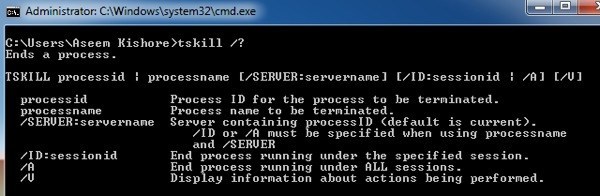
Eine Sache zu beachten ist, dass die meiste Zeit, dass dieser Befehl verwendet wird, es ist Wird mit dem Parameter / A verwendet. / A weist den Befehl an, den Prozess in allen Sitzungen zu beenden. Normalerweise würden Sie den folgenden Befehl eingeben, um sicherzustellen, dass der Prozess beendet wird:
tskill /A winword
Der zweite Befehl, der über mehr Optionen verfügt und leistungsfähiger ist, ist TASKKILL. Wenn Sie auf die Hilfeseite für TASKKILL schauen, sehen Sie, was ich meine:
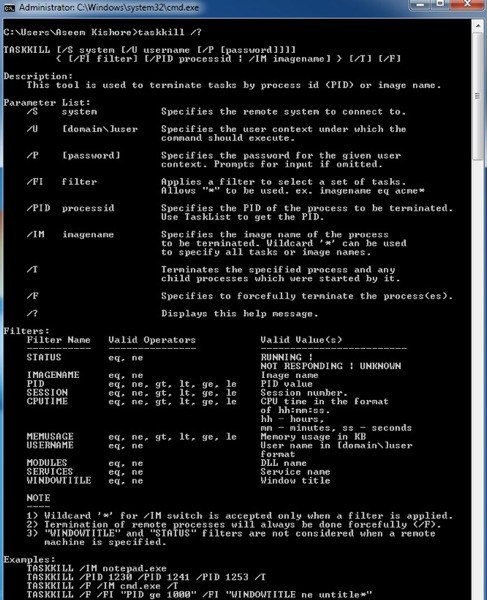
Wenn Sie mehr Kontrolle und Optionen zum Töten haben möchten Programm in Windows verwenden Sie TASKKILL. Für Anfänger können Sie ein Programm mit dem folgenden Befehl beenden:
taskkill /F /IM winword.exe
Beachten Sie, dass Sie .EXE verwenden müssen, wenn Sie den Befehl TASKKILL verwenden. / F bedeutet, den Prozess mit Nachdruck zwangsweise zu beenden. / IM bedeutet den Bildnamen, d. H. Den Prozessnamen. Wenn Sie mit der Prozess-ID (PID) töten möchten, müssen Sie / PID anstelle von / IM verwenden. / T ist großartig, weil es alle untergeordneten Prozesse beendet, die durch den angegebenen Prozess gestartet wurden.
Sie können TASKKILL auch verwenden, um sich remote mit einem anderen System zu verbinden und einen Prozess auf diesem fernen System zu beenden. Was mir auch gefällt, ist die Verwendung von Platzhaltern in TASKKILL.
OS X / Linux - KILL und KILLALL
Unter OS X und Linux gibt es zwei Befehle zum Töten von Prozessen: KILL und KILLALL. Sie müssen diese im Terminalfenster ausführen. Um ein Programm zu beenden, müssen Sie entweder den Programmnamen oder die Prozess-ID verwenden. Es gibt einige Möglichkeiten, wie Sie diese Informationen finden können. Eine Möglichkeit ist über den Aktivitätsmonitor.
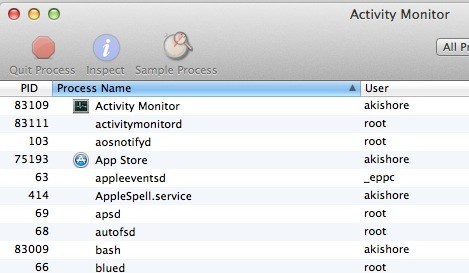
Dies erfordert jedoch die GUI-Schnittstelle. Wenn Sie die Befehlszeile zum Beenden eines Prozesses verwenden, können Sie mithilfe der Befehlszeile auch nach den Prozessinformationen suchen. Zwei Befehle, die Ihnen einfallen, sind obenund ps -ax.
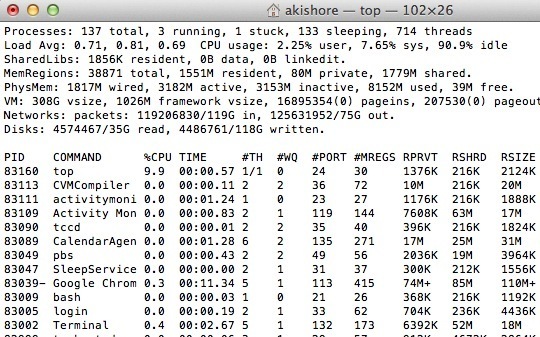
topgibt Ihnen eine Liste von Prozessen mit der PID und dem Programmnamen, die ebenfalls nach CPU-Auslastung sortiert sind. Es ist eine schnelle Möglichkeit, den Prozess zu finden, den Sie töten möchten. ps -axgibt Ihnen eine Liste sortiert nach PID und dem Pfad des Programms. Es ist etwas anders als oben.
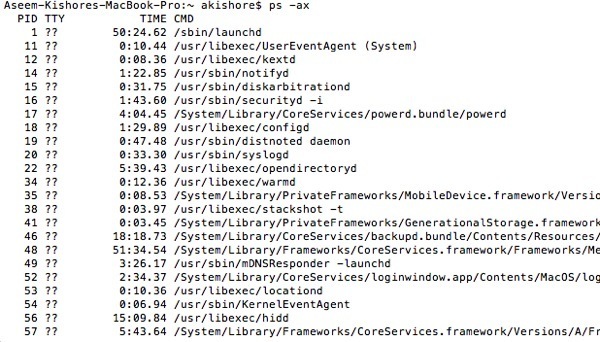
Nun zum Programm in OS X zu töten. Sie können einfach den folgenden Befehl eingeben, um einen bestimmten Prozess zu beenden:
kill -9 83002
83002 ist der Terminal-Prozess und die 9 bedeutet, den Prozess zu beenden. Sie können andere Zahlen wie 3 verwenden, das bedeutet Beenden, oder 6, was Abbruch bedeutet. Meistens bleiben Sie jedoch bei 9. Sie können auch den KILL-Befehl verwenden, um alle laufenden Prozesse zu beenden, obwohl Sie diesen Befehl wahrscheinlich nie verwenden sollten.
kill -TERM -1
Wo KILL ist nützlich, um einen Prozess oder alle Prozesse zu löschen, die KILLALL zum Töten einer Gruppe von Prozessen verwendet. Wenn Sie beispielsweise Google Chrome ausführen, werden möglicherweise zehn Chrome-Prozesse ausgeführt. Es wäre wirklich ärgerlich, KILL zehn Mal zu benutzen, um Chrome herunterzufahren. Stattdessen könnten Sie KILLALL wie folgt verwenden:
killall Evernote
or
killall 'Google Chrome'
Beachten Sie, dass Sie die einfachen Anführungszeichen oder verwenden müssen alles länger als ein Wort. Wenn der Prozess nicht unter Ihrem Namen läuft, sondern unter root läuft, müssen Sie den folgenden Befehl verwenden:
sudo killall 'Google Chrome'
oder
sudo killall -9 'Google Chrome'
Auch hier sendet die 9 das spezifische Signal an KILL statt an TERM. Sudo wird nur benötigt, wenn Sie eine Fehlermeldung erhalten, dass Sie keine Berechtigung haben. Andernfalls können Sie das killall-Programmoder das killall -9-Programmausführen. Unter OS X ist der KILLALL-Befehl sehr nützlich, wenn Sie kein Programm beenden können. Sie müssen die Prozess-ID nicht kennen, was nett ist. Geben Sie einfach den Namen ein und alle Prozesse werden mit diesem Namen in Verbindung gebracht.
Dieser Artikel sollte Ihnen fortgeschrittene Methoden zum Töten eines Programms in Windows, OS X und Linux geben. Wenn Sie Fragen zum Beenden eines Programms über die Befehlszeile haben, geben Sie einen Kommentar ein und ich werde versuchen, Ihnen zu helfen. Viel Spaß!